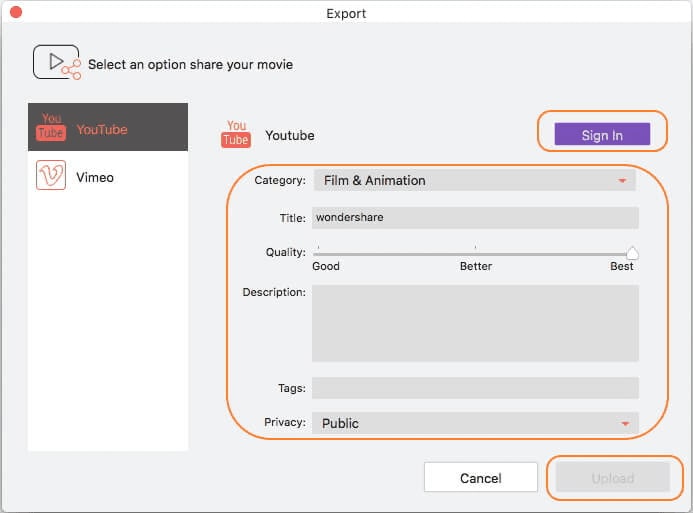Kann ich M4A auf YouTube hochladen?
Der Upload von Lieblingsvideos auf YouTube ist immer wieder schön. Da kann es frustrierend sein, wenn das Videoformat Ihrer Dateien nicht kompatibel mit YouTube ist. Einige dieser Probleme liegen am Format des Videos und andere an der Länge. Trotzdem ist es gar nicht so schwierig, diese Dateiformate hochzuladen, die nicht kompatibel mit YouTube sind wie Ihr M4A Video. Für einen erfolgreichen Upload brauchen Sie nur den besten M4A Videokonverter für den Mac. Eine genaue Anleitung dazu, wie man M4A auf YouTube hochlädt, finden Sie im Folgenden.
Wie man M4A auf YouTube mit UniConverter für Mac hochlädt
Der Upload von M4A auf YouTube mit dem Mac wurde durch den UniConverter für Mac einfacher denn je. Die Software kann Videos direkt auf YouTube hochladen und hilft beim Konvertieren von Videos in andere Dateiformate, die von YouTube unterstützt werden. Der UniConverter für Mac kann verschieden große Dateien konvertieren und anschließend zusammen und in höchster Geschwindigkeit auf YouTube hochladen.
Videokonverter - UniConverter
Holen Sie sich den besten YouTube Video Uploader:
- Er ist kompatibel mit mehr als 150 Video- und Audioformaten und macht die Konvertierung aller Videos und Audios in beliebige Formate möglich.
- Kann M4A Videodateien und andere Dateitypen, wie MOV, M4V, MP4, AVI, MTS/MT2TS usw. direkt und ohne Qualitätsverlust auf YouTube hochladen.
- Funktioniert als Video Downloader, also kann Videos von online Seiten, wie YouTube, Facebook, Hulu, break, Vimeo, Vevo usw. herunterladen.
- Die App ist ein ultimatives DVD Toolkit. Damit können Sie Mediendateien auf DVD Disks brennen, Material von einer DVD auf Ihren Computer kopieren und eine DVD als Backup sichern.
- UniConverter für Mac ist die beste App für videobezogene Aktivitäten vom Erstellen bis zum Bearbeiten. Die Videobearbeitung wird dank der einfachen Funktionen super leicht. Die Optionen umfassen Wasserzeichen, Schneiden, Kürzen, Untertitel, Lautstärke, Drehen usw.
Schritt für Schritt Anleitung zum Konvertieren und Hochladen von M4A auf YouTube
Die folgende Anleitung zeigt Ihnen, wie Sie M4A Dateien auf YouTube hochladen, das funktioniert erfolgreich mit dem UniConverter für Mac (einschließlich macOS Sierra).
Schritt 1: M4A Dateien in den UniConverter importieren
Der erste Schritt ist zum Konvertieren ist das Hochladen der M4A Datei in die Anwendung. Nachdem Sie das Programm erfolgreich auf Ihrem Mac gestartet haben, können Sie das Video auf verschiedene Arten hinzufügen. Als erstes klicken Sie af den "Medienbrowser" Button rechts oben im Fenster, um Zugang zu den Dateien zu haben. Stattdessen können Sie auch im Hauptmenü auf "Dateien hinzufügen" klicken und die M4A Videos von Ihrem Speicherort aus hochladen. Am einfachsten ist es vielleicht, wenn Sie die M4A Dateien in Ihren Ordnern suchen, dort anklicken und in das Programmfenster des iMedia Converter ziehen. Sie können mit dem Programm sogar mehrere M4A Dateien gleichzeitig hochladen und konvertieren.

Schritt 2: Upload von M4A auf YouTube
Haben Sie die Dateien importiert, sehen Sie sie im "Export" Menü auf Ihrem Mac. Klicken Sie auf dieses Menü und wählen dann "Auf YouTube hochladen". Bitte denken Sie daran, dass diese Funktion nur auf dem Mac verfügbar ist. Wenn Sie Windows nutzen, müssen Sie die M4A Dateien erst in ein YouTube-kompatibles Format umwandlen, um sie manuell auf YouTube hochladen zu können.
Schritt 3. Upload auf YouTube
Als nächstes geben Sie Details zum Video im YouTube Fenster ein. Danach klicken Sie auf den Button zum Anmelden, oder loggen sich einfach ein, wenn Sie schon angemeldet sind. Nun können Sie Ihre M4A Datei auf YouTube hochladen.